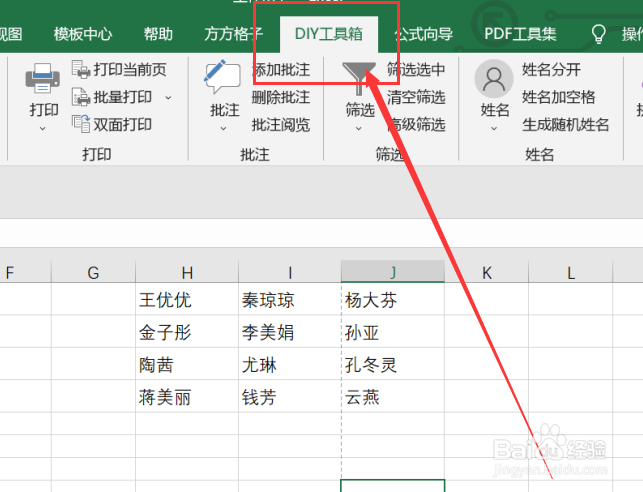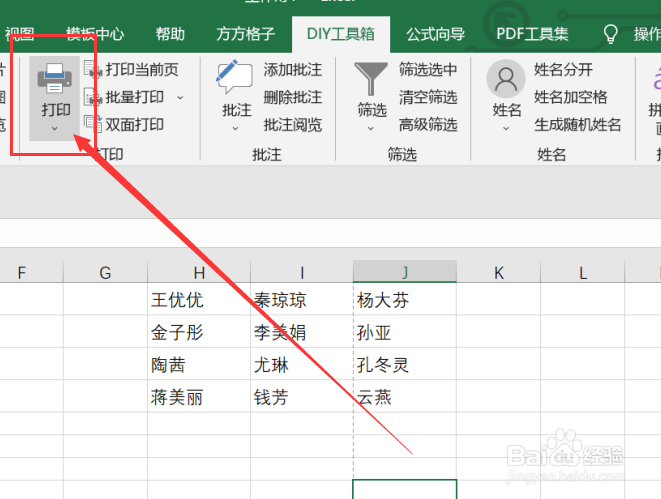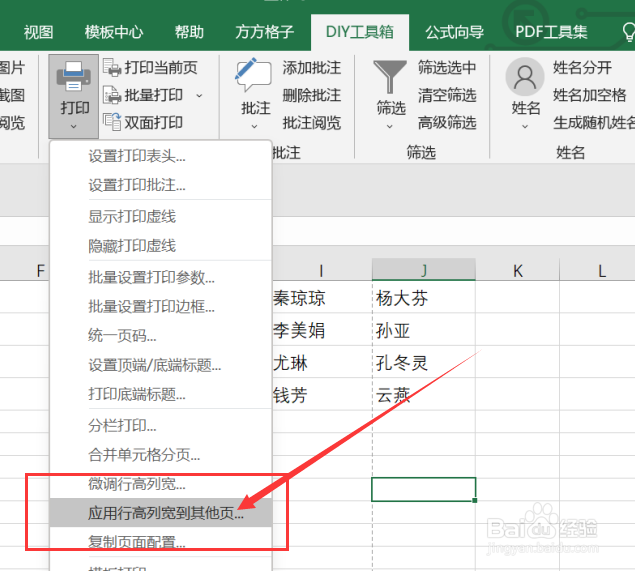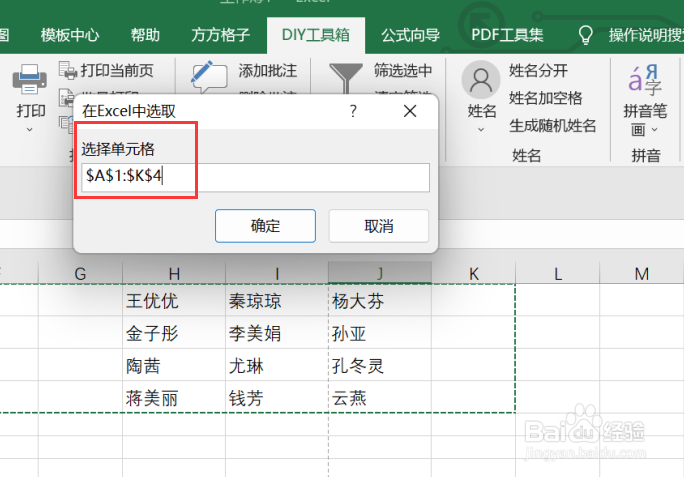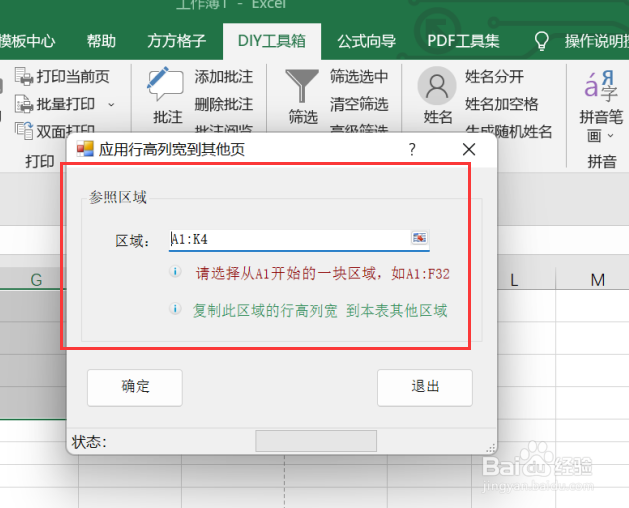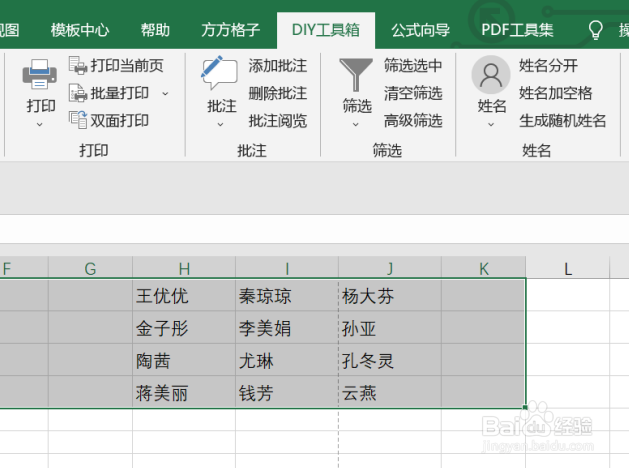excel如何利用工具箱实现应用行高列宽到其他页
1、我们韦蛾拆篮经常会遇到我们需要将表格内的单元格中的数据来实现应用行高列宽到其他页,首先我们应该先打开excel软件,点击软件内的“DIY工具箱”选项卡。
2、点击DIY工具箱选项卡后,我们要点击打印模块中的“打印”选项卡。
3、点击打印选项卡后,我们要点击下拉菜单中的“应用行高列宽到其他列”选项卡。
4、点击应用行高列宽到其他列选项卡后,就会出现一个对话框,我们要根据对话框内容来选择要进行操作的数据区域。
5、选中要进行处理的数据区域后,就会再次出现一个对话框,我们要根据对话框内容来选择要进行的操作。
6、如图所示,点击确定后,就可以获得我们所需要的结果了。
声明:本网站引用、摘录或转载内容仅供网站访问者交流或参考,不代表本站立场,如存在版权或非法内容,请联系站长删除,联系邮箱:site.kefu@qq.com。
阅读量:61
阅读量:31
阅读量:76
阅读量:34
阅读量:33